Część 2. Other Useful Tips to Fix Android Battery Drain
Jeśli chcesz dać inne metody iść naprawić problem drenażu baterii na swoim urządzeniu, tutaj są niektóre z metod, które możesz użyć.
Wyczyść pamięć podręczną z ustawień
Jeśli nie wyczyściłeś pamięci podręcznej na swoim urządzeniu przez długi czas, twoje urządzenie mogło zgromadzić wiele plików pamięci podręcznej. Pozbycie się tych plików jest ważne, ponieważ zajmują one Twoją cenną pamięć i nie są zbyt użyteczne.
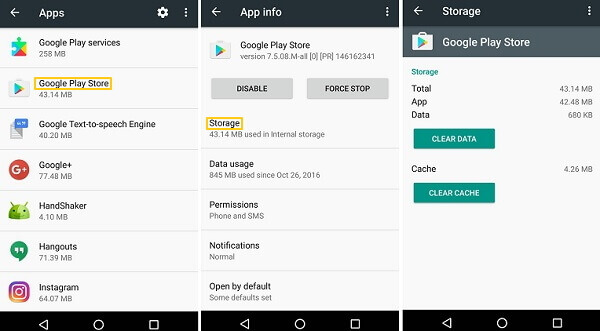
Aby wyczyścić pamięć podręczną, udaj się do Menu > Ustawienia > Aplikacje & powiadomienia >> Pamięć podręczna i dotknij Wyczyść pamięć podręczną. Zrób to dla wszystkich aplikacji, dla których chcesz wyczyścić pliki pamięci podręcznej.
Wyczyść dane Usług Google Play
Czy wiesz, czy nie, Usługi Google Play na twoim urządzeniu przechowują i wykorzystują wiele danych w twojej pamięci. Te pliki obciążają Twoją baterię i jest to jeden z powodów, dla których napotykasz problem drenażu baterii Androida na swoim urządzeniu.
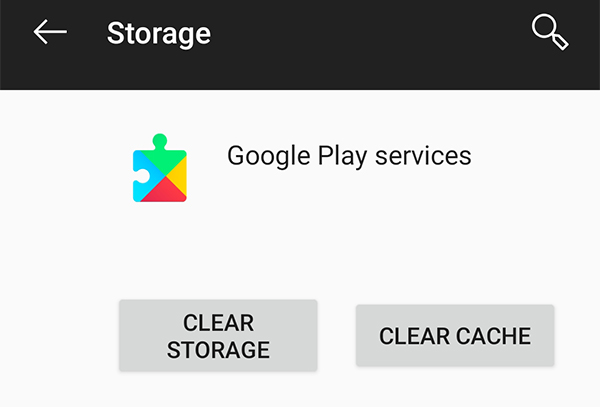
Aby wyczyścić te dane, udaj się do Menu > Ustawienia > Aplikacje & powiadomienia > Usługi Google Play > Pamięć masowa i dotknij Wyczyść pamięć masową. Spowoduje to wyczyszczenie wszystkich danych dla tych usług na Twoim urządzeniu.
Odinstaluj bezużyteczne aplikacje
Jeśli masz jakieś aplikacje, których już nie używasz na swoim urządzeniu, możesz chcieć się ich pozbyć, aby naprawić problem z drenażem baterii. Chociaż możesz nie używać tych aplikacji, zajmują one sporo zasobów Twojego urządzenia i powodują, że bateria pada szybciej niż zwykle.
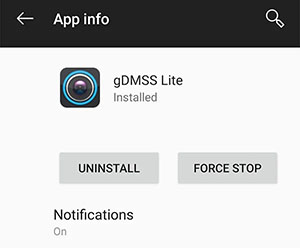
Po prostu udaj się do Menu > Ustawienia > Apps & powiadomienia > i stuknij w Odinstaluj, aby odinstalować bezużyteczną aplikację ze swojego urządzenia.
Wyłącz automatyczną kopię zapasową
Automatyczne kopie zapasowe automatycznie zaczynają korzystać z zasobów Twojego urządzenia, ponieważ są na autopilocie i uruchamiają się, kiedy tylko chcą lub zgodnie z instrukcjami, które podałeś. Wyłączenie ich powinno dać Twojemu urządzeniu przynajmniej kilka minut więcej czasu pracy na baterii.
Możesz wyłączyć funkcję automatycznego tworzenia kopii zapasowych z opcji kopii zapasowych w menu ustawień.
Wyczyść pamięć podręczną systemu
Tak jak aplikacje, Twój system również tworzy i zapisuje pliki pamięci podręcznej na Twoim urządzeniu. Jeśli nie będziesz regularnie czyścić tych plików, będą one rosły zarówno w liczbie, jak i rozmiarze i będziesz miał tysiące bezużytecznych plików pamięci podręcznej siedzących na Twoim urządzeniu i drenujących baterię.
Na szczęście istnieje łatwy sposób na pozbycie się tych plików. Wprowadź ReiBoot dla Androida, oprogramowanie, które pozwoli ci wyczyścić pliki pamięci podręcznej za pomocą kliknięcia przycisku.

Oto jak to działa:
- Włącz debugowanie USB z Ustawienia > Opcje programisty i podłącz urządzenie do komputera. Pobierz i uruchom oprogramowanie na komputerze.
- Kiedy oprogramowanie uruchamia się, kliknij na opcję, która mówi One-Click to Clear System Cache.
- Poczekaj na oprogramowanie do czyszczenia plików pamięci podręcznej systemu. Da Ci znać, kiedy pamięć podręczna zostanie wyczyszczona.


Jesteś gotowy. Twoje pliki pamięci podręcznej systemu zostały pomyślnie usunięte z urządzenia. To jest przydatne Android bateria drenaż szybkie poprawki.